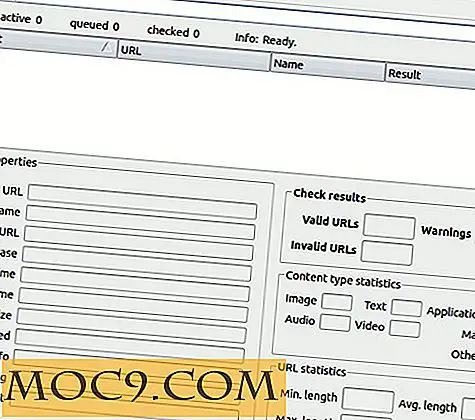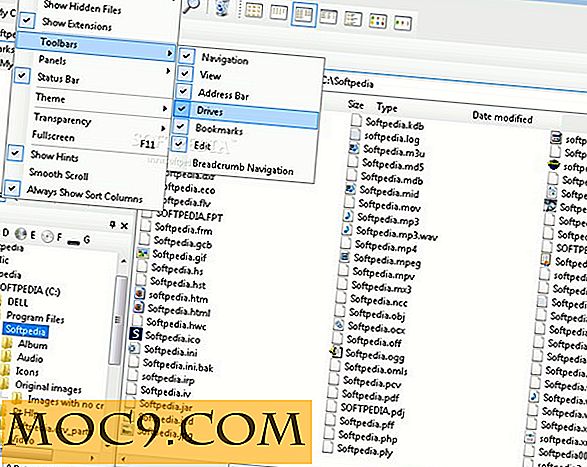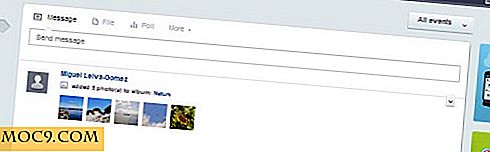So installieren Sie mehrere Windows-Anwendungen in nur 6 Klicks
Haben Sie schon einmal im Internet gesurft oder einen Artikel gelesen und sind auf eine Anwendung oder Website gestoßen, die ein sehr einfaches Problem löst? Ein Problem, mit dem Sie bis jetzt nur fertig waren, weil es so ist? Wenn Sie etwas über diesen erstaunlichen Problemlöser lesen, sagen Sie "VERDAMMT! Ich wünschte, ich hätte daran gedacht. Es ist so einfach. "Ninite ist eine dieser Seiten.
Kurz gesagt, Ninite ist ein App Downloader und Installer. Es bietet jedoch mehr als nur ein Verzeichnis von Apps zum Herunterladen. Was Ninite so besonders macht, ist, dass sie den ganzen Mist, den die meisten Leute wollen, Toolbars nehmen und dich davor bewahren, 50 Mal klicken zu müssen. Irgendwie wünschst du dir, du würdest dich von deinem faulen Hintern befreien und hast so etwas erschaffen, nicht wahr?
Mit welchen Apps funktioniert es?
Die meisten Apps sind Open-Source-Software wie Firefox, Skype, Chrome, VLC, GIMP und Filezilla. Es gibt auch viele andere. Die Zielseite ist in Kategorien unterteilt. Webbrowser, Messaging, Medien, Imaging, Dokumente, Sicherheit, Laufzeiten, File-Sharing, Dienstprogramme, andere, Komprimierung und Entwickler-Tools. Insgesamt können derzeit 71 verschiedene Apps über Ninite heruntergeladen und installiert werden.

Wie benutzt man es?
1. Ich sage dir, es ist super einfach. Wählen Sie zunächst eine oder mehrere Anwendungen aus, die Sie auf Ihrem Windows-Computer installieren möchten. Ich wähle CutePDF, Evernote, Defraggler und Recuva. (1 Klick, wenn Sie 1 App installieren)

2. Klicken Sie auf den großen Installer- Button. Warten Sie immer noch auf den schwierigen Teil? (Klicken Sie auf 2)

3 . Sie werden zu einem Bildschirm mit allen Apps geführt, die im Installationsprogramm enthalten sind, das Sie herunterladen werden.

4. Am unteren Bildschirmrand - mit Chrome - müssen Sie klicken, um das Installationsprogramm auf Ihrem Desktop zu speichern. (Klicken Sie auf 3)

5. Gehen Sie dorthin, wo Ihre Dateien heruntergeladen werden. Sie werden eine neue Datei sehen, die das Ninite-Logo trägt. Sie werden auch bemerken, dass der Dateiname alle Apps enthält, die Sie zum Herunterladen ausgewählt haben.

6. Doppelklicken Sie auf das Installationsprogramm, um die Installation zu starten. (Klicken Sie auf 4 und 5)
7. Auf meinem Netbook musste ich auf ein weiteres Popup klicken, um das Installationsprogramm zu starten. Sie müssen es möglicherweise nicht abhängig von Ihren Sicherheitseinstellungen machen. (Klick 6)

Sie sehen dann eine Fortschrittsanzeige.

Die gesamte Installation ist komplett frei von Hand. Geh und hol den Kaffee nachfüllen oder so. Wenn du zurück bist, wird alles erledigt sein. Im Ernst, das ist alles. Hier sind die Desktop-Verknüpfungen, die vom Installationsprogramm erstellt wurden.

Etwas zu beachten über die kostenlose Version von Ninite (ja, es gibt ein Pro-Abonnement). Die Installationsprogramme, die Sie herunterladen, benötigen eine Internetverbindung, um Dateien von Evernote oder Mozilla oder der von Ihnen installierten Anwendung herunterzuladen.
Wenn Sie einen neuen Computer mit all Ihren Lieblings-Apps, Browsern und anderen wichtigen Dingen einrichten, ist dies definitiv eine Seite, die Sie im Auge behalten sollten. Wenn Sie Computer sehr regelmäßig einrichten, hat das Pro-Abonnement einige Funktionen, die Ihre Arbeit einfacher und schneller machen. Hier ist ein Link zu der Seite, die über die kostenpflichtige Version von Ninite Pro spricht, wenn Sie mehr Funktionen benötigen. Für meine persönlichen Bedürfnisse funktioniert die kostenlose Version fantastisch.
Wie viele Klicks benötigen Sie, um eine Anwendung zu installieren? Zum Vergleich zählte ich, um zu sehen. Es dauerte 16 Klicks, um 1 Programm (CCleaner) direkt von piriform.com/ccleaner zu installieren. Ich habe 4 Apps (2 Apps von derselben Firma, die CCleaner macht) mit Ninite in 6 Klicks installiert.
Welche anderen Zeitsparer haben Sie beim Einrichten eines neuen Computers?